Примітка
Доступ до цієї сторінки потребує авторизації. Можна спробувати ввійти або змінити каталоги.
Доступ до цієї сторінки потребує авторизації. Можна спробувати змінити каталоги.
Застосовується до: додатків Canvas
Запуск веб-сторінки або компонованої програми і надання доступу до параметрів запуску.
Запустити
Запуск веб-сторінки або компонованої програми. Функція підтримує нижчезазначені аргументи.
- Адреса (обов’язково), URL-адреса веб-сторінки програми canvas.
- Параметри (необов’язково), іменовані значення для передачі на веб-сторінку або в програму полотна. У компонованій програмі параметри можна переглянути за допомогою функції Param.
- Ціль (необов’язково) вкладка браузера, на якій запускається веб-сторінка або програма полотна.
Запуск може використовуватися тільки у формулах поведінки.
Нотатка
Якщо для відкриття Power Apps використовується формула запуску, а програма не відображається для кінцевого користувача, рекомендується перевірити, чи не заблоковано програму блокувальником спливаючих вікон браузера, чи браузер чекає відповіді користувача на діалогове вікно, яке запитує, чи хоче він перейти на новий екран.
Адреса
Веб-сторінки запускаються через URL-адресу. Приклад.
Launch( "https://bing.com" )
Ви можете запускати програми на полотні з веб-пов’язаністю або URI додатка (ідентифікатор додатка з префіксом /providers/Microsoft.PowerApps/apps/). Щоб знайти ці значення для програми, виконайте зазначені нижче дії.
Перейти до Power Apps.
Виберіть Програми в області переходів ліворуч.
Виберіть потрібну програму.
Виберіть елемент Відомості у верхньому меню.
Також можна вибрати ... (Інші команди), а потім – елемент Відомості в розкривному меню.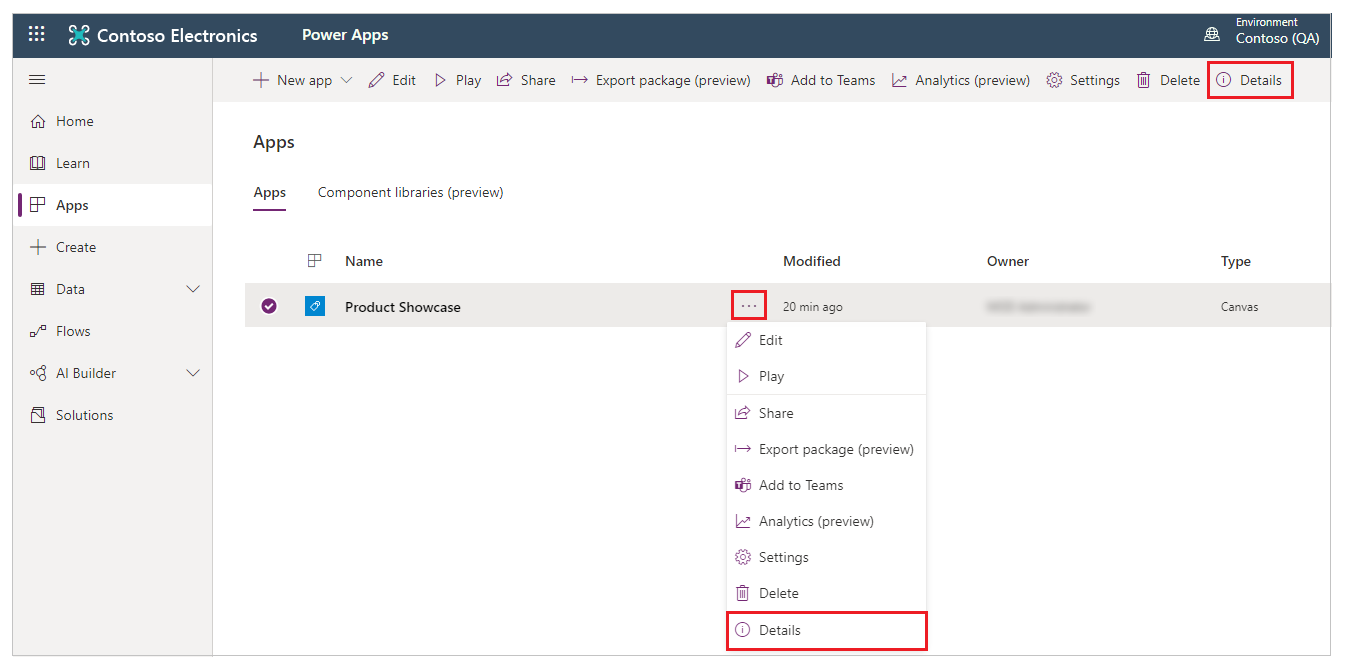
Скопіюйте веб-пов’язати.
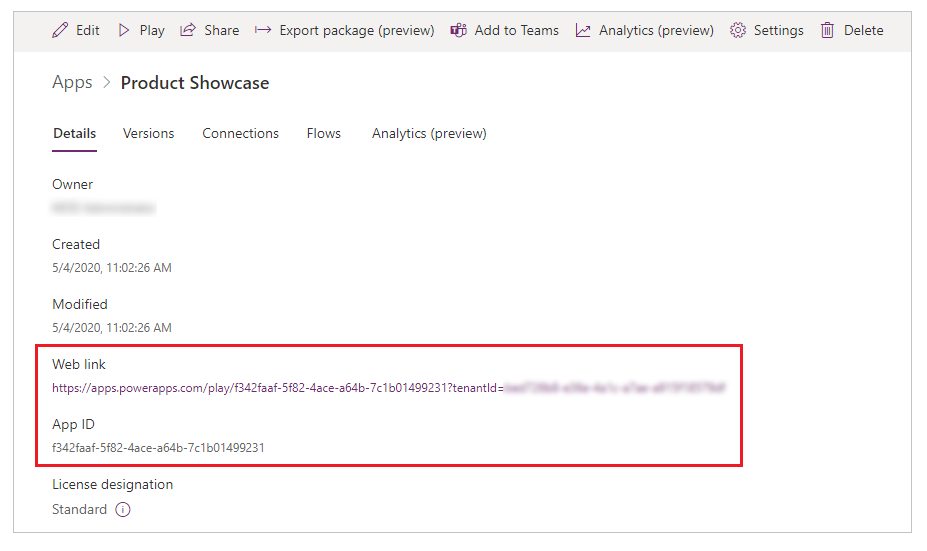
Веб-посилання можна використати на будь-якій веб-сторінці, і воно запускатиме компоновану програму. Веб-посилання також можна використати у функції Launch. Приклад.
Launch( "https://apps.powerapps.com/e/{environment id}/a/{app id}?tenantId={tenantId}" )
Власні програми на пристрої неможливо запускати напряму. На деяких платформах можуть бути доступні непрямі опції, як-от власна програма, що встановлює настроювану URL-схему або виконує реєстрацію за допомогою веб-браузера, щоб запропонувати певний варіант для конкретних веб-сайтів.
Параметри
Запуск може передавати параметри веб-сторінці або програмі полотна. Параметри можуть надаватися двома способами, описаними нижче.
Список аргументів із парами «ім’я – значення». Наприклад:
Launch( "https://bing.com/search", "q", "Power Apps", "count", 1 )Запис значень полів. Наприклад:
Launch( "https://bing.com/search", { q: "Power Apps", count: 1 } )Працювати з цією формою може бути простіше, тому що вона створює більш чіткий зв’язок між ім’ям і значенням. Це єдина форма, що підтримує необов’язковий аргумент LaunchTarget.
Перед передачею адреса та параметри кодуються як URL-адреса для заміни деяких спеціальних символів на % і шістнадцяткове число, як у разі застосування функції EncodeUrl.
Під час запуску веб-сторінки в кінці URL-адреси може бути включено рядок запиту параметрів. Будь-які додаткові параметри, надані функції Launch, додаються в кінці рядка запиту. Рядки запитів не працюють під час запуску компонованої програми.
Під час запуску програми на мобільному пристрої, де ця програма вже запущена, параметри не оновлюватимуться в запущеній програмі. Для оновлення параметрів потрібне перезавантаження програми.
Мова перекладу
Укажіть за допомогою аргументу LaunchTarget цільове вікно браузера, у якому потрібно відкривати веб-сторінку або програму. Використайте одне із нижченаведених значень перелічення LaunchTarget або вкажіть користувацьке ім’я вікна.
| Перелічення LaunchTarget | Опис |
|---|---|
| Новий | Веб-сторінка або програма відкриваються в новому вікні або новій вкладці. |
| Замінити | Веб-сторінка або програма замінюють поточне вікно або поточну вкладку. |
| Ім’я | Замість значення перелічення можна використати власний текстовий рядок для іменування вікна або вкладки. Self – це внутрішнє ім’я, що використовується тільки функцією Launch. Воно не впливає на назву вікна, яке бачать користувачі, а також не збігається з цією назвою. Якщо вікно чи вкладка з указаними іменами вже існують, їх вміст буде замінено. В іншому разу буде створено нове вікно або нову вкладку. Ім’я не може починатися з символу підкреслення "_". |
Новий — це перелік за замовчуванням під час роботи у веб-браузері з доступними опціями «Замінити» та «Назвати ». У мобільному програвачі Створити є стандартним для веб-сторінок, а доступним варіантом є ім’я; у цей час поточна компонована програма завжди буде замінятися іншою компонованою програмою.
Нотатка
- Використання LaunchTarget у вбудованих сценаріях (наприклад, Power BI або SharePoint) з будь-якими іншими значенням, окрім Створити, не підтримується і може призвести до неочікуваної поведінки. Пізніше результати роботи можуть змінитися або стати причиною помилки.
Param
Функція Param отримує параметр, переданий до програми під час її запуску. Якщо іменований параметр не передавався, функція Param повертає пусте значення.
- У разі запуску компонованої програми з іншої компонованої програми слід використовувати аргументи Parameter функції Launch. Імена та значення параметрів буде автоматично закодовано як URL-адресу.
- У разі запуску компонованої програми із веб-сторінки потрібно додати параметри до рядка запиту веб-посилання компонованої програми. Це передбачає додавання
¶metername=parametervalueіз припущенням, що дляtenantIdвже було запущено рядок запиту. Наприклад, додавання&First%20Name=Vicki&category=3передавало б два параметри:First Nameзі значенням"Vicki"таcategoryзі значенням"3"(значення є текстовими). Ім’я та значення параметра мають бути закодовані як URL-адреса, якщо вони містять пробіли або спеціальні символи, що подібно до використання функції EncodeURL. - В іменах параметрів ураховується регістр.
- Імена та значення параметрів будуть автоматично декодовані як URL-адреса для використання в програмі.
- Значення параметрів не змінюються, доки застосунок не перезавантажується. Використання функції «Запустити » на мобільному пристрої, де вже запущено програму, не оновлює параметри.
- Навіть якщо параметр містить число, типом значення, яке повертає функція Param, завжди буде текстовий рядок. Перетворення на інші типи відбуватиметься автоматично, або можна вдатися до явних перетворень (наприклад, скористатися функцією Value) для перетворення рядка на число.
Нотатка
Для користувацьких сторінок єдиними параметрами, які приймає сторінка, є: recordId та entityName.
Синтаксис
Launch(Address[,ParameterName1,ParameterValue1 , ... ] )
- Адреса – обов’язкова. Адреса веб-сторінки або ідентифікатора програми для запуску.
- ParameterNames– необов’язковий . Ім’я параметра.
- ParameterValues– необов’язковий . Відповідні значення параметрів для передачі до програми або веб-сторінки.
Launch( Address, { [ ParameterName1: ParameterValue1, ... ] } [, LaunchTarget ] )
- Адреса – обов’язкова. Адреса веб-сторінки або ідентифікатора програми для запуску.
- ParameterNames– необов’язковий . Ім’я параметра.
- ParameterValues– необов’язковий . Відповідні значення параметрів для передачі до програми або веб-сторінки.
- LaunchTarget – необов’язковий. Значення перелічення LaunchTarget або користувацьке ім’я.
Param( Ім’я параметра)
- ParameterName - обов’язковий. Ім’я параметра, переданого до програми.
Зарезервовані параметри
Наведені нижче ключові слова зарезервовано (незалежно від регістру) для внутрішнього використання, і їх не слід використовувати як настроюваний параметр у функції Param():
- amp%3Bauthmode
- amp%3Benableonbehalfof
- amp%3Bhidenavbar
- amp%3Blocale
- appmetadataversion
- authmode
- channeltype
- cordovapath
- correlationid
- debug
- delegatelaunchurl
- delegatelaunchurl
- disablepreviewredirect
- embedderorigin
- enableonbehalfof
- groupid
- hideappsplash
- hidenavbar
- підказка
- hostclienttype
- hostmode
- iframecontainerid
- isfullscreen
- ispreviewmode
- loader
- loaderType
- локалізація
- розташування
- packagekind
- packageproperties
- playerresourcespath
- playersessionid
- powerappslanguage
- screencolor
- sdkversion
- Сайт
- skipappmetadata
- skipiframecreation
- skiplaunchappcache
- джерело
- Джерело-Тайм
- standaloneconsent
- teamid
- teamtype
- tenantId
- тема
- uselocalpackagehostresources
- userteamrole
Приклади
Проста функція «Launch»
Від компонованої програми до веб-сторінки
| Формула | Опис |
|---|---|
| Launch( ";http://bing.com/search", "q", "Power Apps", "count", 1 ) |
Відкриває веб-сторінку https://bing.com/search?q=Power%20Apps& кількість=1. Відкриється нове вікно або нова вкладка. |
| Launch( ";http://bing.com/search", { q: "Power Apps", count: 1 } ) |
Відповідає попередньому прикладу з використанням еквівалентної нотації запису. Відкриється нове вікно або нова вкладка. |
| Launch( ";http://bing.com/search", { q: "Power Apps", count: 1 }, LaunchTarget.Replace ) |
Відповідає попередньому прикладу, за винятком заміни поточного вікна чи поточної вкладки на результат у разі запуску у веб-браузері. |
| Launch( ";http://bing.com/search", { q: "Power Apps", count: 1 }, "Search Results" ) |
Відповідає попередньому прикладу, за винятком створення або заміни вмісту вікна або вкладки з ім’ям Search Results (Результати пошуку). |
Від компонованої програми до компонованої програми
Оновлюйте ідентифікатор програми, ім’я екрана та номер запису, якщо це потрібно.
Launch( "/providers/Microsoft.PowerApps/apps/YOUR-APP-ID",
{ Navigate: "Second Screen", Record: 34 }
)
Від веб-сторінки до компонованої програми
Оновлюйте ідентифікатор програми, ідентифікатор клієнта, ім’я екрана та номер запису, якщо це потрібно.
<html>
<body>
<a
href="https://apps.powerapps.com/play/e/YOUR-APP-ENVIRONMENT-ID/a/YOUR-APP-ID?tenantId=YOUR-TENANT-ID&Navigate=Second%20Screen&Record=34"
>
Launch canvas app
</a>
</body>
</html>
Проста функція «Param»
Наведені вище прості приклади використання функції «Launch» для запуску компонованої програми із веб-сторінки або іншої компонованої програми відображують прості приклади використання функції «Param».
| Формула | Опис | Результат |
|---|---|---|
| Param( "Навігація" ) | Параметр Navigate було надано під час запуску програми та було повернуто. | "Second Screen" (Другий екран) |
| Param( "Запис" ) | Параметр Record було надано під час запуску програми. Навіть якщо його було передано до функції Launch як число, результатом, повернутим функцією Param, буде текстовий рядок, який можна неявно або явно перетворити на інші типи. | "34" |
| param( "Користувач" ) | Параметр User не надавався. Повертається пусте значення, яке можна перевірити за допомогою функції IsBlank. | Порожній |
Покрокові приклади для функції «Launch» і «Param»
У наступних прикладах використовувався шаблон макета Демонстрація продукту для планшета. Щоб створити програму за допомогою цього шаблона, виконайте кроки зі статті про створення програми та виберіть шаблон Демонстрація продукту. Також можна використати власну програму.
Приклад – функція «Launch»
Перейти до Power Apps.
Виберіть Програми в області переходів ліворуч.
Виберіть програму, а потім натисніть кнопку Редагувати.
У меню виберіть пункт Вставити, а потім – Підпис.
Перемістіть підпис у нижню праву частину екрана.
У правій частині панелі властивостей виберіть для параметра Колір значення білий, а для параметра Товщина межі встановіть значення 1.
Виберіть властивість Text справа і введіть такий текст: Surface tablets in news (Новини про планшети Surface).
У списку властивостей у лівому верхньому куті виберіть властивість OnSelect.
Уведіть таку формулу:
Launch("https://www.bing.com/news/search","q","Microsoft Surface tablets"). Також можна використати будь-яку іншу URL-адресу, параметр і ключові слова на власний вибір.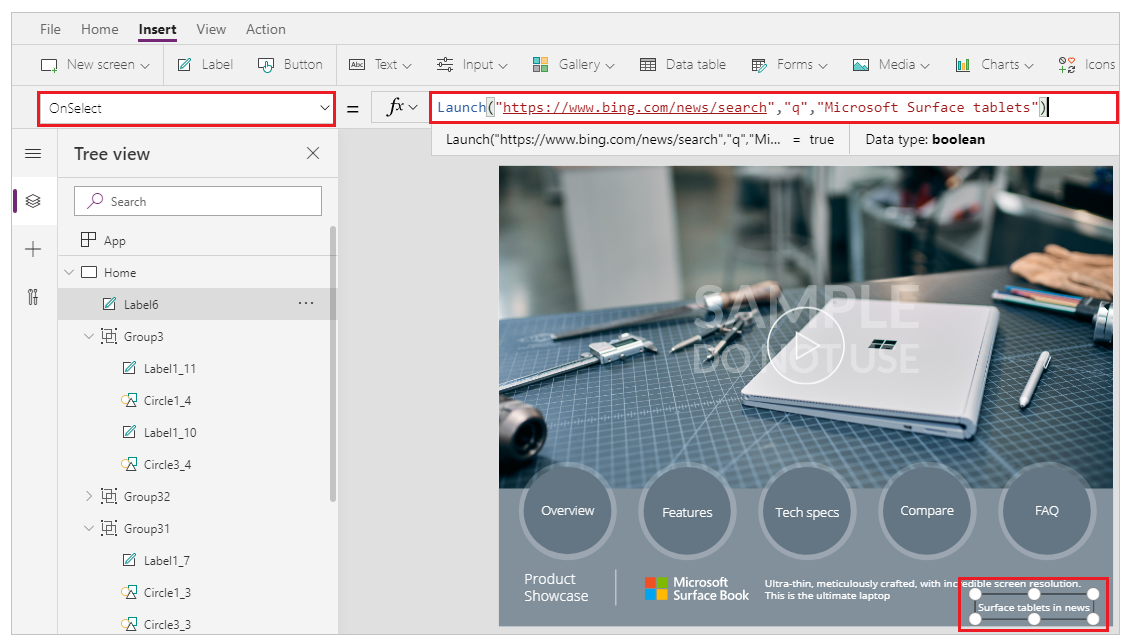
Збережіть та опублікуйте програму.
Відтворіть програму.
Виберіть підпис Surface tablets in news, щоб запустити пошук новин за ключовими словами Microsoft Surface tablets (Планшети Microsoft Surface).
Чайові
Для масштабованості можна замінити введені вручну ключові слова у функції «Launch» на змінні.
Приклад – функція «Param»
Перейти до Power Apps.
Виберіть Програми в області переходів ліворуч.
Виберіть програму, а потім натисніть кнопку Редагувати.
У меню виберіть пункт Вставити, а потім – Підпис.
Перемістіть підпис у нижню праву частину екрана.
Виберіть властивість Text у верхньому лівому куті.
Уведіть таку формулу:
Param("browser"). Також можна використати інший параметр на власний вибір.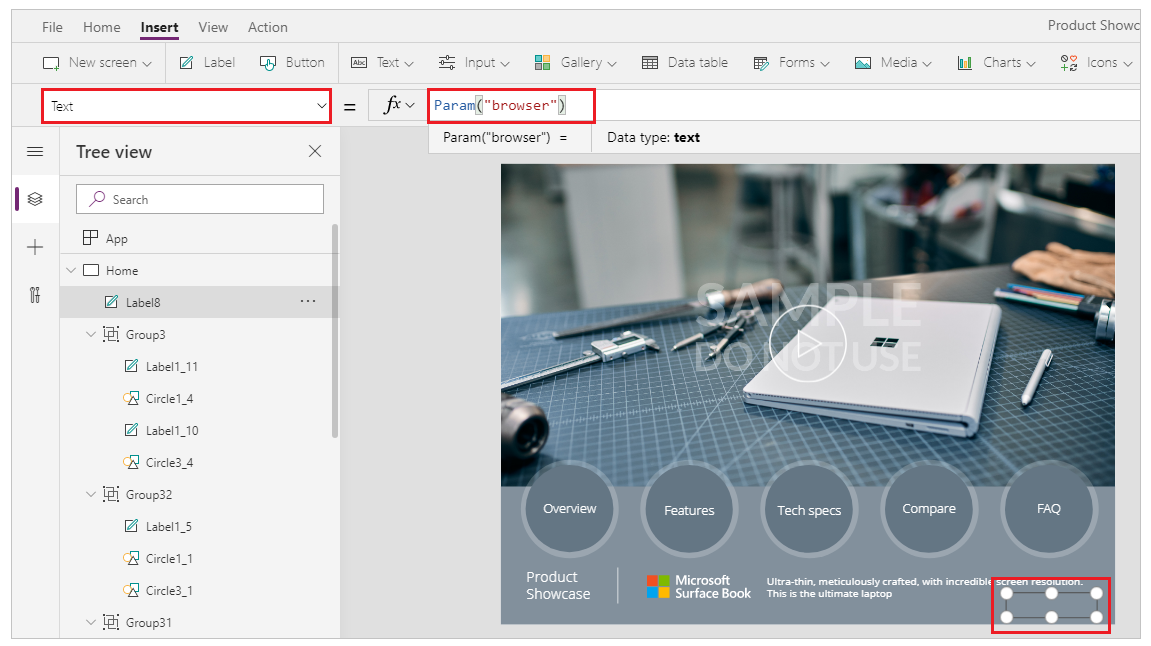
Збережіть та опублікуйте програму.
Скопіюйте веб-посилання на програму в Power Apps.
Відкрийте нове вікно браузера.
Вставте веб-посилання на програму в браузері та додайте
&browser=Microsoft%20Edgeу кінці.
Під час запуску програми підпис відображає передане значення параметра.
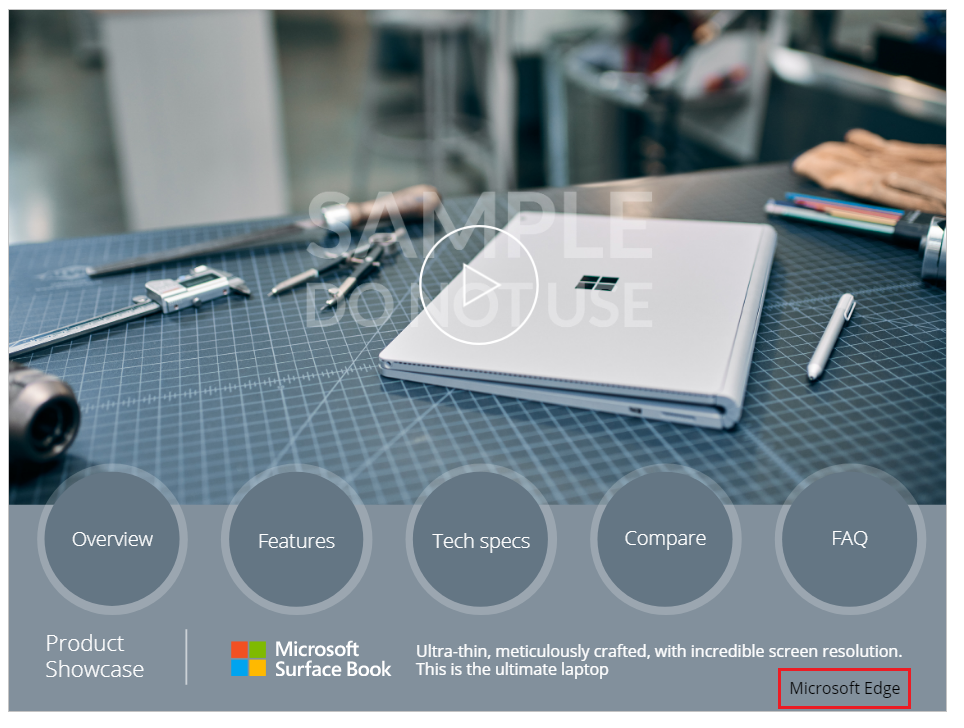
Закрийте програвач програми і відредагуйте програму.
Виберіть елемент Програма у поданні дерева на лівій навігаційній панелі.
Виберіть властивість StartScreen у верхньому лівому куті.
Введіть формулу як
If( Param("screen") = "techspecs", TechSpecs ).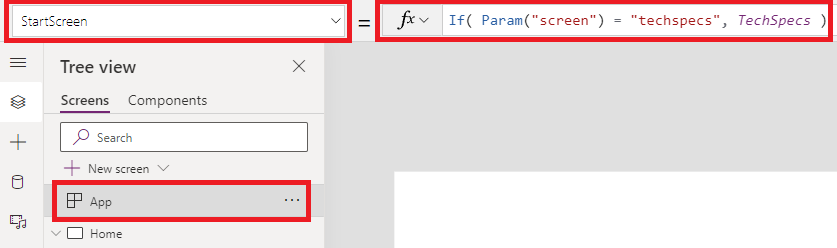
Якщо функція у властивості StartScreen перевіряє, чи дорівнює параметр певному значенню, то в цьому випадку значення має технічні характеристики. І якщо він збігається, повертає елемент керування екраном TechSpecs у властивість StartScreen .
Нотатка
Замініть ім’я елемента керування TechSpecs у функції « Якщо» на ім’я елемента керування екраном у власній програмі, якщо ви не використовуєте шаблон програми «Демонстрація продуктів».
Збережіть та опублікуйте програму.
Відкрийте нове вікно браузера.
Вставте веб-посилання на програму в браузері та додайте
&screen=techspecsу кінці.
Додаток запускається безпосередньо з технічними характеристиками в якості стартового екрана .